苹果手机作为当今最流行的智能手机之一,其消息转发功能深受广大用户喜爱。在使用苹果手机的过程中,我们经常需要将收到的信息转发给其他联系人或平台,比如微信。那么苹果手机如何进行消息转发呢?今天我们就来详细解释一下。
苹果手机如何转发信息到微信
具体方法:
1.打开手机中信息。
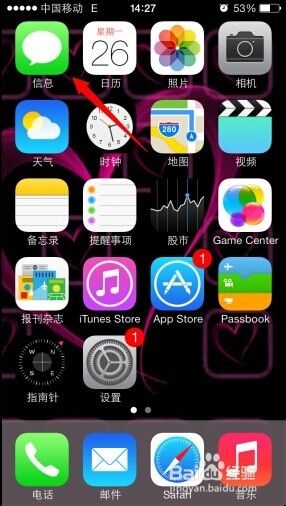
2.在苹果手机中点入需要转发的信息里面,按住信息的内容不放。
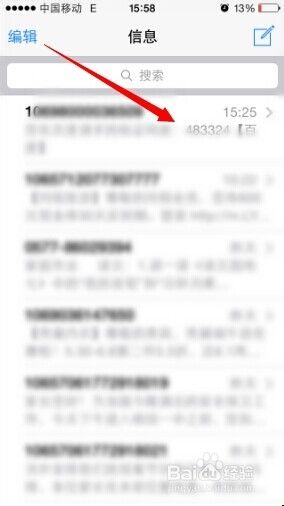
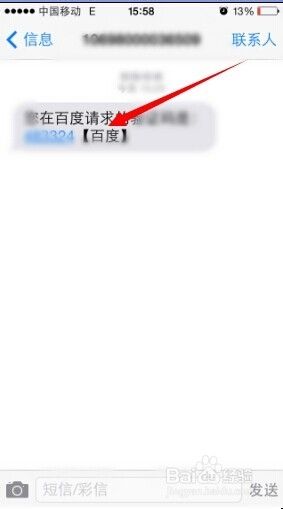
3.然后在黑条里面按下更多。
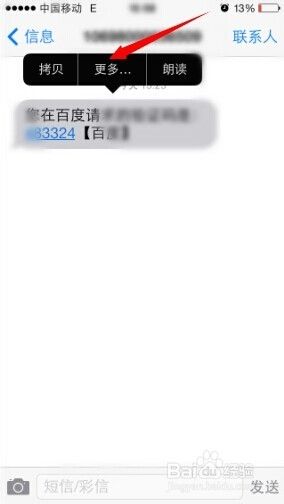
4.在把信息内容勾选起来后,按右下角的箭头。
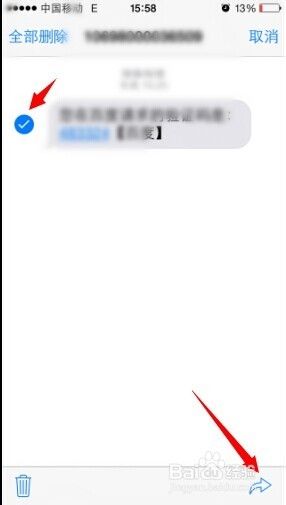
5.然后添加给联系人点击发送就行了。
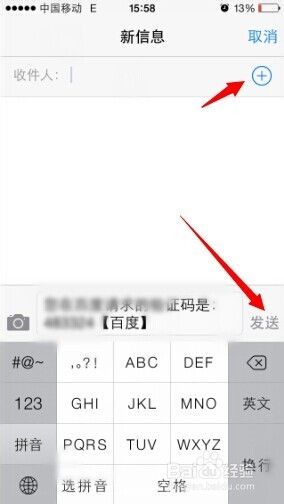
苹果手机转发消息很简单,只需选择要转发的信息并点击“转发”,选择要发送的联系人即可。如果需要将消息转发到微信,可以先复制文本并粘贴到微信中,或者直接将消息转发到微信聊天中。苹果手机简便的转发功能让我们轻松与朋友、家人和同事分享重要信息。












